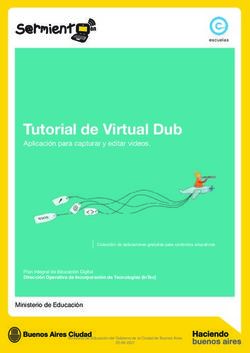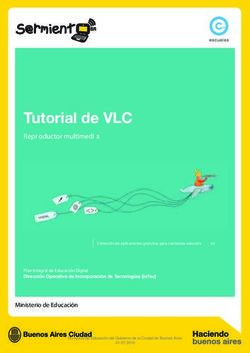Tutorial Globus 3 - Contenedor Digital
←
→
Transcripción del contenido de la página
Si su navegador no muestra la página correctamente, lea el contenido de la página a continuación
Tutorial Globus 3
Programa que facilita el trabajo con alumnos con trastornos de
habla, audición y lenguaje
COLECCIÓN DE APLICACIONES GRATUITAS PARA CONTEXTOS EDUCATIVOS
Plan Integral de Educación Digital
Gerencia Operativa Incorporación de Tecnologías (InTec)
Ministerio de Educación del Gobierno de la Ciudad de Buenos Aires
04-09-2019Prólogo
Este tutorial se enmarca dentro de los lineamientos del Plan Integral de Educación
Digital (PIED) del Ministerio de Educación del Gobierno de la Ciudad Autónoma de
Buenos Aires que busca integrar los procesos de enseñanza y de aprendizaje de
las instituciones educativas a la cultura digital.
Uno de los objetivos del PIED es “fomentar el conocimiento y la apropiación crítica
de las Tecnologías de la Información y de la Comunicación (TIC) en la comunidad
educativa y en la sociedad en general”.
Cada una de las aplicaciones que forman parte de este banco de recursos son he-
rramientas que, utilizándolas de forma creativa, permiten aprender y jugar en en-
tornos digitales. El juego es una poderosa fuente de motivación para los alumnos
y favorece la construcción del saber. Todas las aplicaciones son de uso libre y pue-
den descargarse gratuitamente de Internet e instalarse en cualquier computadora.
De esta manera, se promueve la igualdad de oportunidades y posibilidades para
que todos puedan acceder a herramientas que desarrollen la creatividad.
En cada uno de los tutoriales se presentan “consideraciones pedagógicas” que
funcionan como disparadores pero que no deben limitar a los usuarios a explorar
y desarrollar sus propios usos educativos.
La aplicación de este tutorial no constituye por sí misma una propuesta pedagógi-
ca. Su funcionalidad cobra sentido cuando se integra a una actividad. Cada docen-
te o persona que quiera utilizar estos recursos podrá construir su propio recorrido.
Ministerio de Educación del Gobierno de la Ciudad de Buenos Aires 2
04-09-2019Globus 3
Índice
¿Qué es? ............................................................................................................................ 4
Requerimientos técnicos.............................................................................................. 4
Consideraciones pedagógicas ................................................................................... 4
Nociones básicas............................................................................................................. 5
Abrir el programa .............................................................................5
Ventana principal ...............................................................................5
Establecer idioma ..............................................................................6
Paso a paso ....................................................................................................................... 6
Ejercicios disponibles .......................................................................6
Ejercicios para la producción de sonidos .....................7
Globos .............................................................................7
Grises ...............................................................................8
Arco Iris...........................................................................9
Juego de los rectángulos.........................................11
Atractor...........................................................................11
Plasma ............................................................................ 12
Ejercicios de recorrido y comparación ......................... 13
Viaje en Globo ............................................................. 13
Chupa Chups ............................................................... 15
Movamos un coche ................................................... 16
Carrera ........................................................................... 18
Ejercicios para los aspectos fonéticos de modulación
de habla .................................................................................... 19
Intensidad duración .................................................. 19
Espectroscopio / Osciloscopio ............................ 19
Sonograma ...................................................................23
Frecuencia ....................................................................25
Ejercicios de fonología para fomentar la producción de
fonemas ....................................................................................27
Ministerio de Educación del Gobierno de la Ciudad de Buenos Aires 3
04-09-2019Globus 3
Comparación de patrones ......................................27
Fonemas ....................................................................... 30
Enlaces de interés ..........................................................................................................31
Ministerio de Educación del Gobierno de la Ciudad de Buenos Aires 4
04-09-2019Globus 3
¿Qué es?
Es un programa que facilita el trabajo con alumnos con trastornos de habla, audi-
ción y lenguaje.
Los alumnos con sordera, mediante este programa, pueden percibir visualmente
sus producciones vocálicas y ejercitarse para ajustar su voz a patrones estándar.
Fomenta la producción de sonidos y fonemas, aspectos fonéticos de modulación
del habla y de fonología.
Requerimientos técnicos
• Puede utilizarse bajo el sistema operativo Windows.
• No requiere acceso a internet.
• Resolución de pantalla mínima 640 x 480 píxeles y 256 colores.
• Placa de sonido.
• Altavoces / parlantes.
• Micrófono.
• URL para descargar el programa: http://www.xtec.net/~jlagares/f2kesp.htm
Consideraciones pedagógicas
Nivel: Educación Especial – Nivel primario
Áreas sugeridas: Prácticas del lenguaje
• Ejercitaciones para niños con trastornos en el lenguaje.
Ministerio de Educación del Gobierno de la Ciudad de Buenos Aires 5
04-09-2019Globus 3
Nociones básicas
ffAbrir el programa
El programa se encuentra instalado en los equipos del Plan S@rmiento BA. Puede
accederse desde Inicio - Todos los Programas - Integración - Globus3.
ffVentana principal
Cuando se abre el programa se despliega una pequeña ventana en la parte supe-
rior derecha de la pantalla con tres opciones de menú.
Ministerio de Educación del Gobierno de la Ciudad de Buenos Aires 6
04-09-2019Globus 3
ffEstablecer idioma
El idioma por defecto del programa es catalán. Cuenta con la posibilidad de modi-
ficar el idioma eligiendo del menú Archivo - Lengua la opción Castellano.
Paso a paso
ffEjercicios disponibles
El programa ofrece 17 ejercicios y cada uno brinda diferentes opciones. Se accede
a ellos a través del menú ¿Qué quiero hacer?
Ministerio de Educación del Gobierno de la Ciudad de Buenos Aires 7
04-09-2019Globus 3
Los ejercicios se agrupan según el objetivo que se desee lograr. Pueden separarse en:
• ejercicios que fomentan la producción de sonidos.
• ejercicios de recorrido y comparación.
• ejercicios que trabajan los aspectos fonéticos de modulación de habla.
• ejercicios de fonología para fomentar la producción de fonemas.
t Ejercicios que fomentan la producción de sonidos
• Globos
Es el primero de los ejercicios y el más sencillo.
El usuario debe hablar delante del micrófono y el programa dibu-
jará círculos de distintos tamaños según la intensidad del sonido.
Esta intensidad se mide en decibeles1.
1 2 3 1
1. Inicio y detención. Al presionar el botón comienza la actividad.
Muestra la letra E (Empezar) para iniciar la actividad y luego se
modifica mostrando la letra P (Parar) para finalizar la misma.
También puede detenerse haciendo clic con el botón derecho.
2. Copiar a la carpeta. Es el botón similar al portapapeles. Copia la
ventana al portapapeles.
3. Botón de decibelios. Al activar la casilla, se muestra una regla
que mide el nivel de decibelios del globo.
1 El decibelio (España) o decibel (América), símbolo dB, es la unidad relativa empleada en acústica,
electricidad, telecomunicaciones y otras especialidades para expresar la relación entre dos magnitudes: la mag-
nitud que se estudia y una magnitud de referencia. https://es.wikipedia.org/wiki/Decibelio
Ministerio de Educación del Gobierno de la Ciudad de Buenos Aires 8
04-09-2019Globus 3
Mientras el ejercicio se esté ejecutando, al pulsar sobre el círculo
azul, toma ese valor de referencia. Muestra el círculo vacío en pan-
talla. Cuando la intensidad es mayor a dicha referencia, dibuja el
globo de color azul y cuando es menor lo dibuja de color rojo.
Para desactivar este nivel de referencia pulsar sobre el globo con
el botón derecho del mouse.
• Grises
Es similar al ejercicio de Globos pero en lugar de mostrar el tamaño
de un círculo va modificando las tonalidades de grises de la pan-
talla.
Ministerio de Educación del Gobierno de la Ciudad de Buenos Aires 9
04-09-2019Globus 3
1 2 3
1. Inicio y detención. Al presionar el botón comienza la actividad.
Muestra la letra E (Empezar) para iniciar la actividad y luego se
modifica mostrando la letra P (Parar) para finalizar la misma.
También puede detenerse haciendo clic con el botón derecho.
2. Copiar a la carpeta. Copia la ventana al portapapeles.
3. Colores. Tiene distintas opciones de colores para ver las tonali-
dades según la intensidad del sonido.
• Arco Iris
Dibuja los colores del arco iris en la pantalla cuando detecta un
sonido cuya intensidad en decibeles está entre los valores que se
determinan en la configuración de parámetros.
1 2 3
1. Inicio y detención. Al presionar el botón comienza la actividad.
Muestra la letra E (Empezar) para iniciar la actividad y luego se
Ministerio de Educación del Gobierno de la Ciudad de Buenos Aires 10
04-09-2019Globus 3
modifica mostrando la letra P (Parar) para finalizar la misma.
También puede detenerse haciendo clic con el botón derecho
del mouse.
2. Botón de coniguración. Abre una ventana donde se
configuran los valores de la actividad.
a
b
c d
a) Valor Máximo: es el máximo valor que se desea representar la
forma gráfica. El mayor valor que se permite es 128.
b) Valor Mínimo: es el valor desde el cual se desea representar
la forma gráfica. El menor valor permitido es 0, pero en ese caso
siempre existiría una gráfica, ya que representa la ausencia de
sonido.
c) Incremento X: representa la cantidad de pixeles que avanza la
gráfica. En este caso no se presencia ya que el arco iris se mues-
tra en toda la ventana y no simula movimiento.
d) Nivel micrófono: abre la ventana de configuración del micró-
fono de Windows que posibilita cambiar el nivel de entrada de
sonido del micrófono para bajarlo en caso de que sature el soni-
do o elevarlo en el caso de que sea demasiado débil.
3. Copiar a la carpeta. Copia la ventana al portapapeles.
Ministerio de Educación del Gobierno de la Ciudad de Buenos Aires 11
04-09-2019Globus 3
• Juego de los rectángulos
Es similar al ejercicio de Arco Iris pero en lugar de un arco iris co-
lorido, dibuja cuadros y rectángulos en la pantalla cuando detecta
un sonido cuya intensidad en decibeles está entre los valores que
se determinan en la configuración de parámetros.
1 2 3
1. Inicio y detención. Al presionar el botón comienza la actividad.
Muestra la letra E (Empezar) para iniciar la actividad y luego se
modifica mostrando la letra P (Parar) para finalizar la misma.
También puede detenerse haciendo clic con el botón derecho.
2. Botón de coniguración. Abre una ventana donde se configuran
los valores de la actividad. Similar a la actividad anterior.
3. Copiar a la carpeta. Copia la ventana al portapapeles.
• Atractor
Dibuja una figura fractal en la pantalla cuando detecta un sonido
cuya intensidad en decibeles se encuentra entre los valores que se
determinan en la configuración de parámetros.
Ministerio de Educación del Gobierno de la Ciudad de Buenos Aires 12
04-09-2019Globus 3
1 2 3 4
1. Inicio y detención. Al presionar el botón comienza la actividad.
Muestra la letra E (Empezar) para iniciar la actividad y luego
se modifica mostrando la letra P (Parar) para finalizar la misma.
También puede detenerse haciendo clic con el botón derecho.
2. Botón de coniguración. Abre una ventana donde se configuran
los valores de la actividad.
3. Copiar a la carpeta. Copia la ventana al portapapeles.
4. No iniciar. Al estar activada esta opción, no reanuda el proce-
so de dibujo y queda plasmado en la pantalla el último gráfico.
Cuando se reanuda el sonido continúa graficando desde allí.
• Fractal Mandelbrot
Dibuja una figura Fractal de Mandelbrot (ofrece 7 figuras diferen-
tes) en pantalla cuando detecta un sonido cuya intensidad en de-
cibeles se encuentra entre los valores que se determinan en la con-
figuración de parámetros.
Ministerio de Educación del Gobierno de la Ciudad de Buenos Aires 13
04-09-2019Globus 3
1 2 3 4 5
1. Inicio y detención. Al presionar el botón comienza la actividad.
Muestra la letra E (Empezar) para iniciar la actividad y luego se
modifica mostrando la letra P (Parar) para finalizar la misma. Tam-
bién puede detenerse haciendo clic con el botón derecho.
2. Botón de coniguración. Abre una ventana donde se configuran
los valores de la actividad.
3. Copiar a la carpeta. Copia la ventana al portapapeles.
4. Fractales. Ofrece 7 diseños diferentes de fractales, seleccionando
en este sector el deseado.
5. No iniciar. Cuando esta opción se encuentra activada, no reanuda
el proceso de dibujo y queda plasmado en la pantalla el último grá-
fico. Al reanudar el sonido continúa graficando desde allí.
• Plasma
Esta actividad permite que se dibujen movimientos de forma si-
nusoide en pantalla cuando se detecta un sonido mayor que el va-
lor mínimo de los parámetros. Para que esta opción funcione debe
asegurarse que el programa plasma.exe se encuentre en el mismo
directorio que globus3.exe.
Ministerio de Educación del Gobierno de la Ciudad de Buenos Aires 14
04-09-2019Globus 3
Lo característico de este programa es que presenta sólo dos boto-
nes en el menú: Empezar y Coniguración. Mientras se está ejecu-
tando el ejercicio ocupa toda la pantalla.
t Ejercicios de recorrido y comparación
• Viaje en Globo
Este ejercicio se utiliza para aprender a controlar la respiración,
la sonoridad y la no-sonoridad. Muestra la duración de la voz en
forma de un elemento móvil que se desplaza por la pantalla de la
computadora.
El docente crea un circuito de pulsos sonoros, luego el alumno tie-
ne que hacer que el globo aerostático salte esos pulsos emulando
o superando la intensidad de la voz.
Al ingresar al ejercicio se presenta la siguiente ventana:
Ministerio de Educación del Gobierno de la Ciudad de Buenos Aires 15
04-09-2019Globus 3
1 2 3 4
5
1. Inicio y detención. Al presionar el botón comienza la actividad.
Muestra la letra E (Empezar) para iniciar la actividad y luego se
modifica mostrando la letra P (Parar) para finalizar la misma.
También puede detenerse haciendo clic con el botón derecho.
Esta herramienta es para que el docente mar-
que por pulsos el gráfico que luego el alumno
tendrá que recorrer con el globo aerostático.
2. Botón de inicio y detención del recorrido del globo: se
activa y desactiva de la misma manera que el botón an-
terior. Al activar este botón aparece un globo aerostá-
tico el cual el alumno por medio de su voz tendrá que ha-
cer viajar sin que se tope con los gráficos realizados por
los pulsos sonoros del docente, con el botón anterior.
Ministerio de Educación del Gobierno de la Ciudad de Buenos Aires 16
04-09-2019Globus 3
3. Botón de coniguración. Abre una ventana donde se confi-
guran los valores de la actividad. En este caso el valor de in-
cremento de X es importante, ya que representa la cantidad
de pixeles que avanza la gráfica. Cuanto más grande sea este
incremento, más rápido se trasladará el globo.
4. Copiar a la carpeta. Copia la ventana al portapapeles.
5. Barra que graica la intensidad de la voz. El sec-
tor con los bordes rojos significan que no llega al valor
mínimo estipulado en la configuración de parámetros.
• Chupa Chups
Este ejercicio se puede utilizar para trabajar el ritmo del sonido.
El docente realiza un patrón de ritmo de sonido y el alumno trata
de imitarlo provocando la producción fonética de sonidos. Se de-
fine como ritmo a un sonido que no es continuo, sino que suena
por pulso.
Las pantallas se presentan una sobre otra para facilitar la com-
paración gráfica, también presenta la posibilidad de sobreponer
ambas gráficas (las líneas del alumno al lado de las del docente).
Ministerio de Educación del Gobierno de la Ciudad de Buenos Aires 17
04-09-2019Globus 3
1 2 3 4
5
6
1. Inicio y detención. Al presionar el botón comienza la activi-
dad. Muestra la letra E (Empezar) para iniciar la actividad y lue-
go se modifica mostrando la letra P (Parar) para finalizar la mis-
ma. También puede detenerse haciendo clic con el botón derecho.
Este primer botón es utilizado para que el docente marque su ritmo.
2. Este segundo botón se activa y se desactiva de la misma forma
que el botón anterior. Sirve para que el alumno intente reproducir
el patrón generado por el docente.
3. Botón de coniguración. Abre una ventana donde se configuran
los valores de la actividad.
4. Copiar a la carpeta. Copia la ventana al portapapeles.
5. Líneas en el mismo lugar. Al estar activada, superpone las vistas
gráficas del docente y alumno, es decir, quedan las líneas del alum-
no al lado de las del docente.
6. Barra que graica la intensidad de la voz. El sector con los bordes
rojos significan que no llega al valor mínimo estipulado en la confi-
guración de parámetros.
• Movamos un coche
Este ejercicio muestra el inicio de sonoridad como un movimiento
acrecentado de un elemento móvil hacia un objetivo. Obliga al
alumno a tener un control continuado de su voz.
A medida que el alumno emite sonidos ante el micrófono, cada
inicio de sonoridad que sea superior al incremento X (los valores
Ministerio de Educación del Gobierno de la Ciudad de Buenos Aires 18
04-09-2019Globus 3
de incremento pueden variar entre 2 y 10) moverá el elemento
móvil una posición hacia el final. Estos valores se modifican desde
la herramienta Cambios de parámetros.
1 2 3 4
5
1. Inicio y detención. Al presionar el botón comienza la actividad.
Muestra la letra E (Empezar) para iniciar la actividad y luego se
modifica mostrando la letra P (Parar) para finalizar la misma.
También puede detenerse haciendo clic con el botón derecho.
2. Botón de coniguración. Abre una ventana donde se configu-
ran los valores de la actividad. Es muy importante el valor de
X ya que determina la cantidad de pixeles que avanza el auto.
3. Copiar a la carpeta. Copia la ventana al portapapeles.
4. Cronómetro que marca la duración del ejercicio.
5. Barra que graica la intensidad de la voz. El sector con los bor-
des rojos significa que no llega al valor mínimo estipulado en la
configuración de parámetros.
Ministerio de Educación del Gobierno de la Ciudad de Buenos Aires 19
04-09-2019Globus 3
• Carrera
Es similar al ejercicio Movamos un coche con la diferencia de que
el alumno compite en una carrera con un camión, el cual se trasla-
da según los parámetros estipulados en la configuración.
1 2 3 4
5
6
1. Inicio y detención. Al presionar el botón comienza la actividad.
Muestra la letra E (Empezar) para iniciar la actividad y luego se
modifica mostrando la letra P (Parar) para finalizar la misma.
También puede detenerse haciendo clic con el botón derecho.
2. Botón de coniguración. Abre una ventana donde se configu-
ran los valores de la actividad. En este ejercicio los valores es-
tipulados en la configuración afectan al avance constante del
camión, ya que la sonoridad afecta al movimiento del auto. El
valor de X es un factor importante, ya que determina la veloci-
dad del camión.
3. Copiar a la carpeta. Copia la ventana al portapapeles.
4. Cronómetro que marca la duración del ejercicio. Si su trayecto
supera en velocidad al camión llegando primero a la meta, da
un valor positivo. Caso contrario, cuando el camión llega pri-
mero, da un valor negativo.
5. Líneas en el mismo lugar. Al estar activada, superpone las vis-
tas gráficas del auto y del camión, simulando que se trasladan
por la misma línea.
6. Barra que graica la intensidad de la voz. El sector con los bor-
des rojos significa que no llega al valor mínimo estipulado en la
configuración de parámetros.
Ministerio de Educación del Gobierno de la Ciudad de Buenos Aires 20
04-09-2019Globus 3
t Ejercicios que trabajan los aspectos fonéticos de modulación de habla
• Intensidad duración
En este ejercicio el docente grafica un patrón de entonación de
sonido, para que luego el alumno trate de emularlo.
1 2 3 4
1. Inicio y detención. Al presionar el botón comienza la actividad.
Muestra la letra E (Empezar) para iniciar la actividad y luego se
modifica mostrando la letra P (Parar) para finalizar la misma.
Este primer botón es de utilidad para que el docente marque su
patrón gráfico - sonoro.
2. Este segundo botón se activa y se desactiva de la misma forma
que el botón anterior. Sirve para que el alumno intente reprodu-
cir el patrón generado por el docente.
3. Copiar a la carpeta. Copia la ventana al portapapeles.
4. Líneas en el mismo lugar. Al estar activada, superpone las vistas
gráficas del docente y alumno distinguiendo cada una por color.
• Espectroscopio / Osciloscopio
Permite realizar y comparar patrones de voz. Brinda una forma de
ver la precisión de los patrones de voz con el espectro de frecuen-
cias2.
2 https://es.wikipedia.org/wiki/Espectro_de_frecuencias
Ministerio de Educación del Gobierno de la Ciudad de Buenos Aires 21
04-09-2019Globus 3
1 2 3
4 5 6 7 8 9 10 11
12 13 14
1. Inicio y detención. Al presionar el botón comienza la actividad.
Muestra la letra E (Empezar) para iniciar la actividad y luego se
modifica mostrando la letra P (Parar) para finalizar la misma.
Este primer botón es de utilidad para que el docente marque su
patrón gráfico - sonoro.
2. Este segundo botón se activa y se desactiva de la misma forma
que el botón anterior. Sirve para que el alumno intente reprodu-
cir el patrón generado por el docente.
3. Copiar a la carpeta. Copia la ventana al portapapeles.
4. Representa los valores máximos que toman las coordenadas X
e Y (intensidad del sonido).
5. Líneas en el mismo lugar. Al estar activada, superpone las vistas
gráficas del docente y alumno distinguiendo cada una por color.
Ministerio de Educación del Gobierno de la Ciudad de Buenos Aires 22
04-09-2019Globus 3
6. Osciloscopio: muestra la forma directa de la señal de
voz, en contraste con la modalidad espectroscopio, don-
de muestra la descomposición en frecuencias de la voz.
Una vez graficadas las ondas, al pulsar sobre un punto de la mis-
ma, lleva ese punto al inicio de la ventana. Esto puede ser útil si
el docente quiere empezar su gráfica con la misma frecuencia
de la voz del alumno, o viceversa. Al hacer clic con el botón
derecho, se vuelve a mostrar toda la onda completa original.
7. FFT: siglas de Fast Fourier Transform3 (Transformada Rápida
de Fourier). Tiene que estar activado para poder ver las gráfi-
cas del espectro de voz.
8. Envolvente: hay un valor único del espectro de voz.
Para comparar patrones es más útil esta herramienta.
3 https://es.wikipedia.org/wiki/Transformada_r%C3%A1pida_de_Fourier
Ministerio de Educación del Gobierno de la Ciudad de Buenos Aires 23
04-09-2019Globus 3
9. Magic: al estar activado, corrige la intensidad (eje Y) en función
de la frecuencia de una forma cercana a la que realiza el oído
humano. A mayor frecuencia, mayor sensibilidad.
10. Cálculo automático de frecuencia: el osciloscopio empieza en
un máximo de la onda, facilitando la visualización de los patro-
nes de onda y muestra la frecuencia sugerida del sonido. Es
otra forma de comparar la onda del profesor y del alumno. Esta
función es más útil cuando está activada la herramienta oscilos-
copio. Al estar en modo espectroscopio, simplemente compara
ambas ondas como la herramienta Líneas en el mismo lugar.
11. Rápido: la frecuencia de captura de sonido se duplica. Cuando
está desactivado, es de aproximadamente 10 veces por segun-
do, cuando está activado, unas 20 veces.
12. Frecuencia: al mover el cursor por la zona, se muestra el valor
de frecuencia de la posición del mismo.
13. Nota de frecuencia: también se va modificando en base al mo-
vimiento del cursor, muestra la nota musical más cercana a la
frecuencia señalada, con su valor de frecuencia al lado.
14. Muestra el valor máximo que toma el sonido en decibeles.
Ministerio de Educación del Gobierno de la Ciudad de Buenos Aires 24
04-09-2019Globus 3
• Sonograma
Esta actividad es similar al ejercicio de Intensidad duración. Permite
estudiar la evolución del espectro en función del tiempo. Compa-
ra patrones de sonido. Puede ser utilizada para ayudar a articular
sonidos vocálicos y consonánticos, así como también en estudios
de fonética.
1 2 3 4 5 6 7 8 9 10 11 12
13 14
1. Inicio y detención. Al presionar el botón comienza la actividad.
Muestra la letra E (Empezar) para iniciar la actividad y luego se
modifica mostrando la letra P (Parar) para finalizar la misma.
Este primer botón es de utilidad para que el docente marque su
patrón gráfico - sonoro.
2. Este segundo botón se activa y se desactiva de la misma forma
que el botón anterior. Sirve para que el alumno intente reprodu-
cir el patrón generado por el docente.
Ministerio de Educación del Gobierno de la Ciudad de Buenos Aires 25
04-09-2019Globus 3
3. Botón de coniguración. Abre una ventana donde se configu-
ran los valores de la actividad.
4. Copiar a la carpeta. Copia la ventana al portapapeles.
5. Abre un patrón gráfico previamente guardado y lo ubica en la
pista superior 1.
6. Abre un patrón gráfico previamente guardado y lo ubica en la
pista superior 2.
7. Guarda el patrón gráfico de la pista 1.
8. Guarda el patrón gráfico de la pista 2.
9. Circular. Cuando esta opción está desactivada, el registro so-
noro llega al final de la pantalla, se detiene automáticamente la
entrada de sonido durante 6 segundos (según la configuración
por defecto) y vuelve a empezar, borrando el registro anterior.
Si se activa esta opción en lugar de parar vuelve a empezar por
la izquierda y sólo se detiene la entrada de sonido cuando se
pulse el botón Parar.
10. Eje Y Mostrar escala de frecuencias. Activa o desactiva la visión
de las líneas que marcan la frecuencia en Hertz (Hrz) de a 1000.
11. Velocidad. Determina la velocidad con la que se traslada la lí-
nea que genera el gráfico.
12. Número de coeicientes. Son los coeficientes que se utilizan en
el análisis LPC (Linear Prediction Coding).
13. Frecuencia. Al mover el cursor por la zona, se muestra el valor
de frecuencia de la posición del mismo.
14. Nota de frecuencia. Se va modificando en base al movimiento
del cursor, muestra la nota musical más cercana a la frecuencia
señalada, con su valor de frecuencia al lado.
Ministerio de Educación del Gobierno de la Ciudad de Buenos Aires 26
04-09-2019Globus 3
• Frecuencia
Representa las modificaciones de tono del alumno. También puede
ser usado para ejercicios de fonética.
Al ejecutarse se muestra el valor en la barra de título al lado del
nombre del ejercicio. En la pantalla aparece una flecha de color
violeta que muestra el valor de frecuencia alcanzada con el sonido.
Al comenzar el ejercicio marca el valor más bajo registrado y el va-
lor más alto, se determinan con dos líneas rojas que aparecen a la
izquierda de la pantalla. Estos valores no se inicializan al empezar
un nuevo ejercicio. Para blanquear estos límites es necesario utili-
zar el botón Iniciar Máximo/Mínimo.
1 2 3 4 5 6 7
1. Inicio y detención. Al presionar el botón comienza la actividad.
Muestra la letra E (Empezar) para iniciar la actividad y luego se
modifica mostrando la letra P (Parar) para finalizar la misma.
2. Botón de coniguración. Abre una ventana donde se configu-
ran los valores de la actividad.
3. Copiar a la carpeta. Copia la ventana al portapapeles.
Ministerio de Educación del Gobierno de la Ciudad de Buenos Aires 27
04-09-2019Globus 3
4. Escala logarítmica. Al estar activada esta opción significa que
cada línea horizontal equivale a una frecuencia doble de la an-
terior: 50, 100, 200, 400, 800, 1600 (Hertz) que es tal como
funcionan las octavas musicales. Si se desactiva esta opción
puede verse una escala de frecuencias del 0 al 500. Cuando se
encuentra activada presenta en la parte izquierda de la pantalla
un piano donde aproximadamente sus teclas coinciden con los
valores de las frecuencias.
5. Evolución. Al estar activada aparece una gráfica donde se pue-
de ver la evolución del tono en función del tiempo (frecuencia).
6. Posición Notas Musicales. Mientras se está ejecutando el audio,
la flecha se va posicionando en la nota musical más cercana a
la frecuencia obtenida. La gráfica no es continua sino que se
grafica un punto a la altura de la nota.
7. Iniciar Máximo/Mínimo. Blanquea las líneas rojas que determi-
nan el valor máximo y el valor mínimo de frecuencia del primer
ejercicio realizado.
Ministerio de Educación del Gobierno de la Ciudad de Buenos Aires 28
04-09-2019Globus 3
t Ejercicios de fonología para fomentar la producción de fonemas
• Comparación de patrones
Como en ejercicios anteriores se utiliza para realizar y comparar
patrones de voz.
Puede ser útil para ayudar a articular sonidos como los vocálicos,
así como también en estudios de fonética. Permite realizar y com-
parar los patrones de voz de una manera mucho más sofisticada y
con mucha más opcionalidad.
La escala vertical representa los decibelios relativos y la horizontal
la frecuencia en hercios.
1 2 3 4 5 6 7 8 9
10 11 12 13 14
1. Inicio y detención. Al presionar el botón comienza la actividad.
Muestra la letra E (Empezar) para iniciar la actividad y luego se
modifica mostrando la letra P (Parar) para finalizar la misma.
2. Botón de coniguración. Abre una ventana donde se configu-
ran los valores de la actividad.
Ministerio de Educación del Gobierno de la Ciudad de Buenos Aires 29
04-09-2019Globus 3
3. Copiar a la carpeta. Copia la ventana al portapapeles.
4. Guardar y recuperar patrones. El botón con la flecha que se-
ñala el documento recupera patrones previamente guardados,
mientras que el otro botón guarda los patrones.
5. Decibeles, Preen y Mel.
Decib. Si se encuentra activado calcula la intensidad (eje
Y) en decibelios. Se calcula que el oído humano tiene
un comportamiento parecido.
Preen. Si está activado corrige la intensidad (eje Y) en función de
la frecuencia en una forma cercana a la que realiza el oído humano.
A mayor frecuencia mayor sensibilidad, al menos hasta los 5500
Hertz que es lo que muestran las gráficas de este programa.
Mel. Si está activado calcula una sensibilidad a las frecuencias
(eje X) parecida a la que se considera que tiene el oído humano.
De acuerdo a los autores del programa, en teoría el
reconocimiento óptimo debería ser con los 3 botones activados
ya que simularía ser la forma más similar al oído humano, pero
esta concepción queda abierta a la consideración de cada
usuario.
6. Normal. Si se encuentra activado no contribuye a la mejora de
la comparación de patrones pero ayuda visualmente a recono-
cerlos.
7. Número de coeiciente. Los patrones gráficos auditivos se cal-
culan mediante el análisis LPC4. Este número es el número de
coeficientes utilizados en dicho análisis. Los valores pueden va-
riar del 5 al 24. El usuario puede configurar los coeficientes que
más le sean convenientes para la comparación de patrones.
8. Congelar. Permite fijar un patrón. Se pueden mostrar como
máximo 10 patrones.
9. Color. Permite seleccionar el color de la línea del patrón. Si
está activada la casilla Automático cada vez que se pulse
el botón Congelar se cambia automáticamente el color.
4 https://es.wikipedia.org/wiki/Codificaci%C3%B3n_predictiva_lineal
Ministerio de Educación del Gobierno de la Ciudad de Buenos Aires 30
04-09-2019Globus 3
10. Cuadros de edición. Se escribe la letra, vocablo, sílaba, palabra,
etc. del patrón que se realizará para comparar. Es una manera
de tener una referencia de con qué vocablo o letra se está tra-
bajando.
11. Vocales. Este botón completa automáticamente las vocales
(A, E, I, O, U) en los cuadros de edición, pero debe recordarse
que en esos cuadros se puede escribir lo que se desee.
12. Mostrar sonidos. Se visualiza la vocal o carácter escrito (sílaba,
palabra) en pantalla.
13. No repintar. Si se mantiene un sonido va dibujando todos los
patrones del mismo, para ver las diferencias de patrones de un
mismo sonido. Si una ventana se sobrepone a la del programa,
estos patrones desaparecen.
14. Borrar. Borra todos los patrones.
Borrar última. Borra sólo el último patrón.
Ministerio de Educación del Gobierno de la Ciudad de Buenos Aires 31
04-09-2019Globus 3
• Fonemas
Esta opción propone ejercicios de reconocimiento de letras, fone-
mas, sílabas o palabras. Escribe en pantalla el fonema más cercano
al ingresado en el audio por el alumno.
El profesor elige o escribe la letra, la sílaba o la palabra que
crea conveniente y pulsa en el botón de inicio de la activi-
dad. Cuando el profesor considere que el alumno ha emitido el
sonido correctamente deberá pulsar con el mouse en la ven-
tana del programa (o bien cualquier tecla) y aparecerá escri-
to en la ventana principal el sonido (fonema, sílaba, palabra,
etc.) así el alumno podrá saber si lo dijo correctamente. Si se
pulsa, pero no hay emisión de sonido, no aparece el sonido.
1 2 3 4
1. Inicio y detención. Al presionar el botón comienza la actividad.
Muestra la letra E (Empezar) para iniciar la actividad y luego se
modifica mostrando la letra P (Parar) para finalizar la misma.
2. Botón de coniguración. Abre una ventana donde se configu-
ran los valores de la actividad.
3. Cuadro donde se escribe el fonema que el profesor desea que
el alumno emita. Tiene un desplegable con letras y fonemas
estipulados.
4. Tamaño ijo. Al estar activado aparecen las letras del mismo ta-
maño. Si se desactiva, el tamaño es proporcional a la intensidad
del sonido.
Ministerio de Educación del Gobierno de la Ciudad de Buenos Aires 32
04-09-2019Globus 3
Enlaces de interés
Sitio oficial: http://www.xtec.net/~jlagares/f2kesp.htm
Ministerio de Educación del Gobierno de la Ciudad de Buenos Aires 33
04-09-2019Contacto:
ayuda.pedagogico.digital@bue.edu.ar
Esta obra se encuentra bajo una Licencia Attribution-NonCommercial-ShareAlike 2.5 Argentina de Creative Com-
mons. Para más información visite http://creativecommons.org/licenses/by-nc-sa/2.5/ar/
Ministerio de Educación del Gobierno de la Ciudad de Buenos Aires
04-09-2019Ministerio de Educación del Gobierno de la Ciudad de Buenos Aires
04-09-2019También puede leer